Mac安装python3以及问题总结
2017-04-07 15:57
87 查看
Mac安装Python3以及问题总结
今天想给mac安装Python3,根据资料以及自己的实践,分为以下几步:1.安装Xcode,安装过程就不说了
2.安装Homebrew,官网地址:Homebrew
安装完之后输入 brew doctor,检查是否有warning在这里,我遇到了一个问题
Warning: Homebrew's sbin was not found in your PATH but you have installed formulae that put executables in /usr/local/sbin.Consider setting the PATH for example like so
这个时候我查了一下github的issue 发现有类似的问题: github_issue
再根据提示,发现了解决问题的办法,有两个:
第一个是直接在终端输入 echo export PATH=”/usr/local/sbin:$PATH”
第二个是在终端输入 open ~/.zshrc 打开iterm2的配置文件,然后在最后一行添加一句: export PATH=”/usr/local/sbin:$PATH” 即可
这个时候再输入brew doctor 就没有这个警告了。
注意:在输入的时候“=”前后不能有空格,否则iterm会报bad assignment的错。
3.安装python3
输入:brew sreach python
安装python3: brew install python3

接下来就是等待安装完成
安装的python3放在哪里呢,其实是在/usr/local/Cellar/这个目录下,我们打开看看 输入open /usr/local/Cellar/

这就是刚刚我们安装的python3了。
4.大功告成
首先,我们要知道,系统本身已经自带了python2.7了,因此不需要再重新安装2.x,只要安装3.x的版本,就可以了。我们来测试一下输入:which python 和 which python3
看看路径,由于这时候我的python3还没安装完成(我是边装边写的~哈哈),因此python3的路径是没有的,如果成功安装,那么应该是/usr/local/python3。
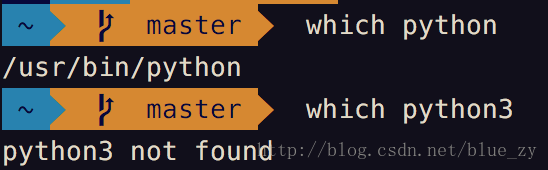
5.关于版本切换
Mac启动的时候会加载系统配置文件,默认命令的路径会被配置文件中的路径覆盖,并且是后面的覆盖前面的。因此,想切换版本,只需要在.zshrc文件的最后把路径export进去就可以啦。
例如:
export PATH="/usr/local/bin:$PATH"
OK~ 安装的过程大概就是这样。开始享受python的乐趣吧。
相关文章推荐
- ArcSDE 10 for Microsoft SQL Server 2008安装以及导入数据遇到的问题总结
- ArcSDE 10 for Microsoft SQL Server 2008安装以及导入数据遇到的问题总结
- mysql安装以及启动小问题总结
- Mac 安装CocoaPods过程以及遇到Ruby问题解决方案
- Ubuntu 12.04 下安装ssh 服务遇到的问题以及总结
- macports安装问题总结
- mac下安装 resin 奇葩问题总结
- Mac下安装MySQL5.7.10,以及字符编码问题
- mac 安装robotFramwork环境 以及wxPython 无法安装问题解决 (非常有用)
- 嵌入式 RedHaLinux今日总结如何安装rpm包以及处理出现的安装问题
- Mac中Myeclipse 10安装破解,以及安装出现的问题解决
- 在VM中安装Mac的方法,以及全屏问题
- mac下安装brew遇到的问题总结
- 在Eclipse3.4中安装Ext和删除Spket以及不能自动提示问题的解决总结
- Fedora 15 降级安装GCC-4.5.3 全过程以及遇到的问题和解决办法总结
- android学习之路--android studio安装,主题,各种配置以及快捷键,注释,以及其他各种问题总结
- mac 安装robotFramwork环境 以及wxPython 无法安装问题解决
- cocoapods安装以及使用问题总结
